Зміст
Ця інструкція написана для користувачів, які хочуть повністю очистити жорсткий диск свого комп'ютера (настільного або ноутбука) перед продажем, даруванням або відмовою від комп'ютера або накопичувача. Очищаючи накопичувач (жорсткий диск, USB, карту пам'яті і т.д.), ви гарантуєте, що всі дані, які зберігаються на ньому, будуть стерті назавжди і ніхто не зможе відновити їх з нього жодним чином.
Як ви вже знаєте, будь-яка інформація, що зберігається на диску, зберігається у вигляді 0 і 1. Це означає, що будь-який файл (текст, документ, фотографія, програма і т.д.) є нічим іншим, як рядком з 0 і 1. Тепер, коли ви видаляєте файл з диска, система не видаляє сам файл (всі нулі і одиниці, що стосуються цього файлу), а видаляє тільки посилання на нього, а самецей файл, що означає, що кожен може отримати видалений файл за допомогою програми відновлення файлів, якщо тільки дані не були перезаписані.
Як бути при форматуванні диска або видаленні розділу? В цілому результат однаковий: дані залишаються на диску оскільки при форматуванні жорсткого диска або видаленні розділу система стирає тільки індексну інформацію всіх збережених даних, а не знищує їх повністю, перезаписуючи весь вміст диска нулями або іншими випадковими даними. Таким чином, якщо диск або розділ не був перезаписаний, то дані можна відновити за допомогою програми для відновлення даних з жорсткого диска.
Як безповоротно видалити жорсткий диск комп'ютера, USB або карту пам'яті.
Найбезпечнішим методом повного знищення жорсткого диска є використання програмного забезпечення для знищення даних (також відомого як "drive wipe" або "санітарна обробка диска"), оскільки таке програмне забезпечення повністю стирає жорсткий диск шляхом багаторазового перезапису всієї інформації, що зберігається на ньому, з метою унеможливлення відновлення даних.
У цьому посібнику ми представляємо три (3) надійні програми для знищення даних з метою повного очищення комп'ютера або певного накопичувача (жорсткий диск, флешка, карта пам'яті і т.д.) БЕЗКОШТОВНО. Перші дві програми (CCleaner & Eraser) можуть бути використані для очищення накопичувача в середовищі Windows, а третя програма (DBAN) може бути використана для видалення всього вмісту комп'ютера шляхом запуску комп'ютера з диска DBAN.завантажувальний носій.
Нотатки:
1. якщо ви не бажаєте використовувати диск в майбутньому, то ви можете безповоротно знищити його вміст, просто знищивши диск. Для цього візьміть викрутку і розберіть диск. Потім подряпайте викруткою поверхню внутрішнього круглого диска (пластини), а ще краще - розбийте його молотком так, щоб його неможливо було прочитати, навіть якщо він завантажений на інший жорсткий диск.
2. якщо ви хочете безпечно стерти HDD або SSD диск з командного рядка, то прочитайте цю інструкцію: Як відформатувати жорсткий диск з командного рядка або DISKPART.
- CCleanerEraserDarik's Boot and Nuke (DBAN)
1. CCleaner.
Як відомо, CCleaner є найпопулярнішим безкоштовним інструментом для очищення та оптимізації комп'ютера під управлінням Windows. Однією з багатьох функцій CCleaner є інструмент "Drive Wiper", який (як можна зрозуміти з його назви) може бути використаний для безпечного стирання підключеного диска на вашому комп'ютері.
Протерти диск за допомогою CCleaner:
* УВАГА: Перед тим, як видалити диск, зробіть резервну копію всього його вмісту на інший пристрій зберігання даних . *
1. Завантажте та встановіть CCleaner на свій комп'ютер.
2. Запустіть CCleaner, натисніть Інструменти зліва, а потім натисніть Склоочисник приводу .
 .
.
3. На опції "Витерти":
a. Виберіть Весь диск (всі дані будуть стерті)
b. Ретельно обирайте в "Урядовому кур'єрі". привід які ви хочете стерти.
c. Виберіть, скільки разів будуть перезаписані збережені дані (чим більше проходів, тим менше шансів на відновлення, але стирання займає більше часу).
d. Натисніть кнопку Протріть кнопку.
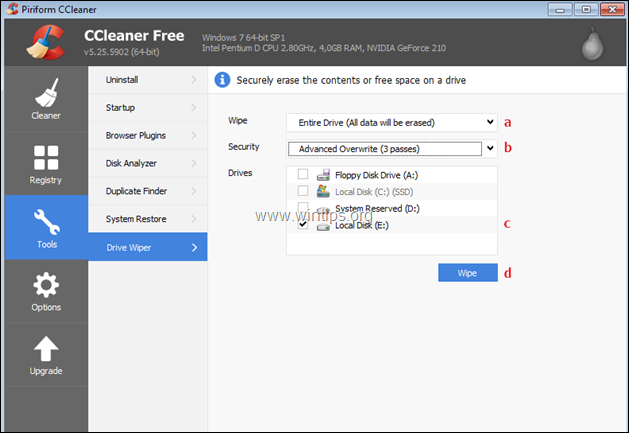
2. Гумка.
Eraser - це просунутий інструмент безпеки для Windows, який дозволяє повністю видалити конфіденційні дані з жорсткого диска, перезаписуючи їх кілька разів за допомогою ретельно підібраних шаблонів (методів знищення). Крім того, програма Eraser має можливість безпечного видалення певного файлу або папки на комп'ютері і унеможливлює їх відновлення.
Протерти жорсткий диск ластиком.
* УВАГА: Перед тим, як видалити диск, зробіть резервну копію всього його вмісту на інший пристрій зберігання даних . *
1. Завантажте та встановіть Eraser на свій комп'ютер.
2. Запустіть Eraser і натисніть Розклад стирання -> Нове завдання .
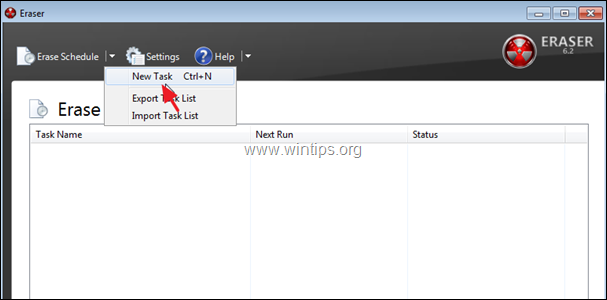
3. Потім натисніть Додати дані
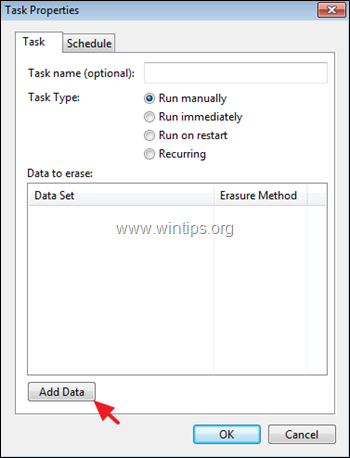
4. В опціях "Вибрати дані для видалення":
a. на Тип цілі виберіть Диск/розділ.
b. Змінити Метод стирання до Гутманн або до Міністерство оборони США 5220.22-M
c. Ретельно обирайте в "Урядовому кур'єрі". привід що ви хочете стерти
d. Натисніть OK .
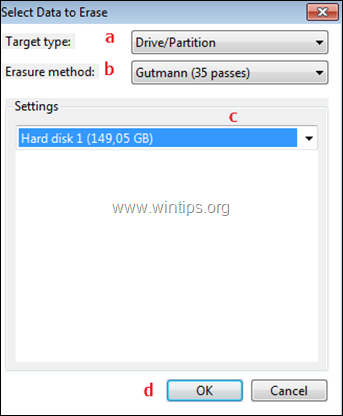
3. "Черевик і ядерна бомба Даріка" (DBAN)
DBAN, є відмінним засобом для стирання, який можна використовувати для безпечного стирання системного диска, особливо в тих випадках, коли ви хочете продати, подарувати або викинути свій ПК.
Повністю очистити комп'ютер за допомогою утиліти для стирання жорсткого диска Boot and Nuke від Darik:
* УВАГА: Перед стиранням комп'ютера зробіть резервну копію всього його вмісту на інший носій інформації . *
1. Завантажити DBAN.
2. Записати файл DBAN.ISO на компакт-диск або USB-носій.
3. На комп'ютері, який потрібно стерти, завантажтеся з DBAN-носія.
4. Натисніть Enter на першому екрані, щоб запустити DBAN в інтерактивному режимі.
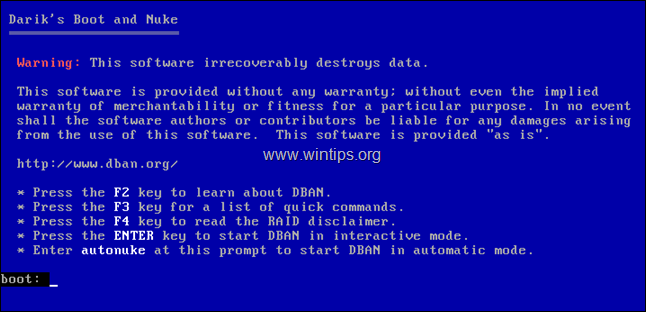
5. На наступному екрані:
a. Якщо у вас більше одного накопичувача, використовуйте J і K клавіші для переходу до диска, який потрібно стерти.
b. Натисніть кнопку Космос виберіть диск, який потрібно стерти.
c. Натисніть кнопку M клавішу , щоб змінити метод стирання на Серветка Гутмана, або до Міністерство оборони США 5220.22-M.
d. Преса F10 щоб почати очищення накопичувача.
\ 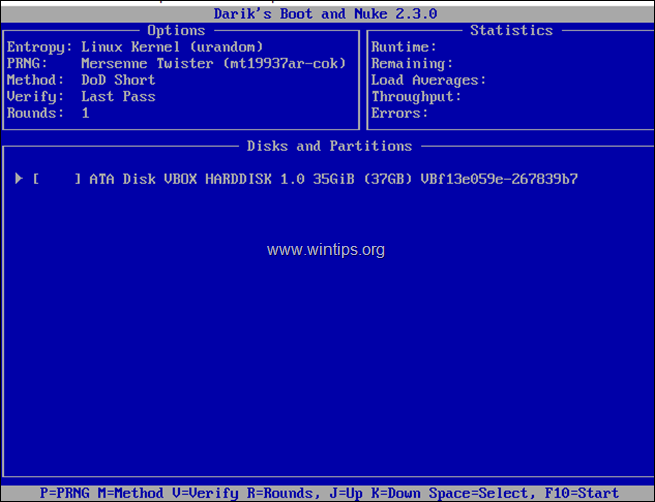
Ось і все! Дайте мені знати, якщо цей посібник допоміг вам, залишивши свій коментар про ваш досвід. Будь ласка, поставте лайк і поділіться цим посібником, щоб допомогти іншим.

Енді Девіс
Блог системного адміністратора про Windows





